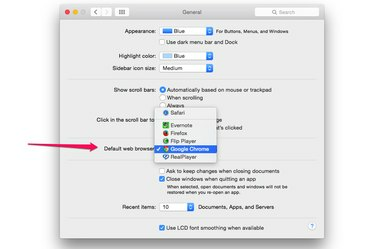
Le Preferenze di Sistema hanno un'opzione per cambiare il browser predefinito del tuo Mac.
Credito immagine: Schermata per gentile concessione di Apple.
Esistono due modi per modificare il browser Web predefinito su un computer Mac con OS X Yosemite: dalle Preferenze di Sistema o dal browser stesso. Ogni browser ti offre un'opzione per spostare i tuoi segnalibri e la cronologia di navigazione, così puoi continuare a navigare sul Web senza perdere un colpo.
Utilizzo delle Preferenze di Sistema
Passo 1
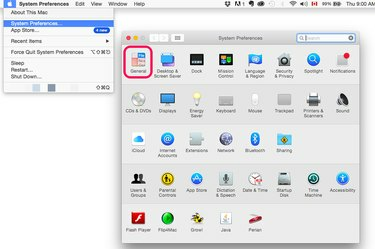
Apri le Preferenze di Sistema e fai clic su Generale.
Credito immagine: Schermata per gentile concessione di Apple.
Clicca il Mela menu e apri Preferenze di Sistema. Clicca il Generale icona.
Video del giorno
Passo 2

Seleziona il tuo browser predefinito preferito.
Credito immagine: Schermata per gentile concessione di Apple.
Clicca il Browser Web predefinito menu e selezionare il browser che si desidera utilizzare. Alcune delle app elencate qui potrebbero sorprenderti. Se hai installato RealPlayer, ad esempio, puoi utilizzare il browser integrato come predefinito del tuo Mac.
Fare clic sul rosso Vicino pulsante. La tua selezione viene salvata automaticamente.
Passaggio 3

Chiudi la finestra Preferenze di Sistema.
Credito immagine: Schermata per gentile concessione di Apple.
Rimuovi il tuo vecchio browser predefinito dal Dock se non vuoi più vederlo. Fare clic con il pulsante destro del mouse sull'icona del dock o fare clic tenendo premuto Ctrl, selezionare Opzioni e quindi fare clic su Rimuovi dal dock.
Passare a Chrome
Passo 1
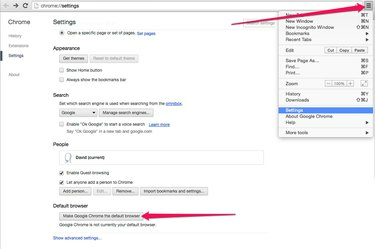
Imposta Google Chrome come browser predefinito.
Credito immagine: Schermata per gentile concessione di Google.
Avvia Chrome. Per impostare Chrome come browser predefinito, fai clic su Icona del menu nell'angolo in alto a destra e seleziona Impostazioni. Scorri fino alla fine della pagina e fai clic sul pulsante "Imposta Google Chrome come browser predefinito".
Passo 2

Fare clic su Importa segnalibri e impostazioni.
Credito immagine: Schermata per gentile concessione di Google.
Selezionare segnalibri dal Menù icona e seleziona Importa segnalibri e impostazioni.
Passaggio 3
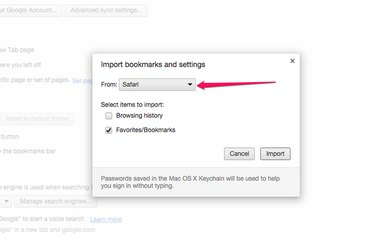
Seleziona un browser per importare segnalibri, preferiti e cronologia di navigazione.
Credito immagine: Schermata per gentile concessione di Google.
Clicca il A partire dal menu e seleziona il browser che hai utilizzato. Specificare gli elementi che si desidera importare -- Cronologia di navigazione e Preferiti/Segnalibri -- e quindi fare clic su Importare pulsante.
Passaggio a Firefox
Passo 1

Fare clic su Imposta Firefox come browser predefinito.
Credito immagine: Schermata per gentile concessione di Mozilla.
Avvia Firefox e seleziona Preferenze dal menu di Firefox. Clic Imposta Firefox come browser predefinito.
Se trovi che un altro browser Web continua a diventare il nuovo predefinito, fai clic sulla casella di controllo sopra questo pulsante. Firefox ti chiederà quindi di renderlo nuovamente il browser predefinito se mai detronizzato.
Passo 2
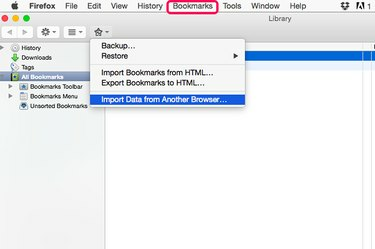
Fare clic su Importa dati da un altro browser.
Credito immagine: Schermata per gentile concessione di Mozilla.
Selezionare Mostra tutti i segnalibri dal segnalibri menu e quindi fare clic sulla stella segnalibri icona nella parte superiore della finestra Libreria. Selezionare Importa dati da un altro browser.
Passaggio 3
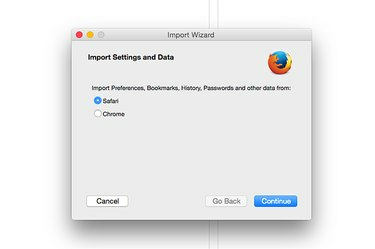
Seleziona l'ultimo browser che hai utilizzato più spesso.
Credito immagine: Schermata per gentile concessione di Mozilla.
Seleziona il browser che hai utilizzato. Clic Continua.
Passaggio 4
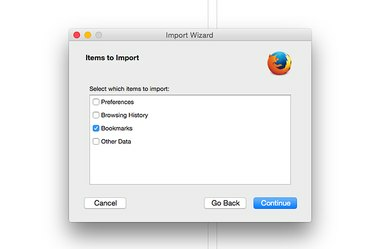
Seleziona i dati che desideri importare.
Credito immagine: Schermata per gentile concessione di Mozilla.
Seleziona i dati che desideri importare da Preferenze, Cronologia di navigazione, Segnalibri e Altri dati. Clicca il Continua pulsante per importare i dati in Firefox.
Tornare a Safari
Passo 1
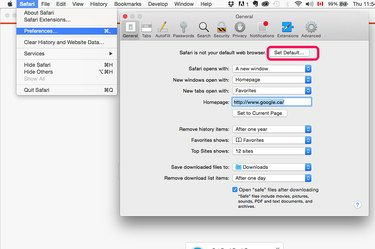
Fare clic sul pulsante Imposta predefinito.
Credito immagine: Schermata per gentile concessione di Apple.
Avvia Safari e seleziona Preferenze dal menu Safari. Clicca il Imposta default pulsante. Quando si apre la finestra di conferma, fare clic su Usa Safari.
Passo 2
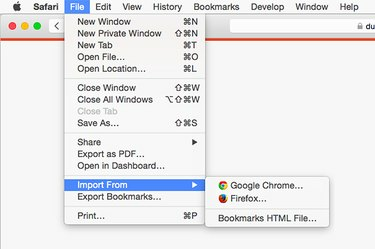
Fare clic su Importa da.
Credito immagine: Schermata per gentile concessione di Apple.
Clicca il File menu, selezionare Importare da e quindi scegli il browser contenente la cronologia e i segnalibri.
Passaggio 3
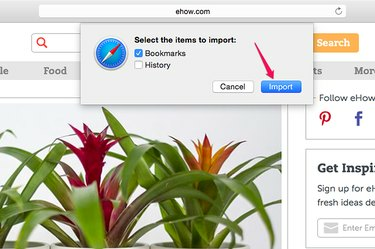
Seleziona i dati che desideri importare e fai clic su Importa.
Credito immagine: Schermata per gentile concessione di Apple.
Selezionare segnalibri e Storia o entrambi. Clicca il Importare pulsante per copiare i dati selezionati su Safari.


